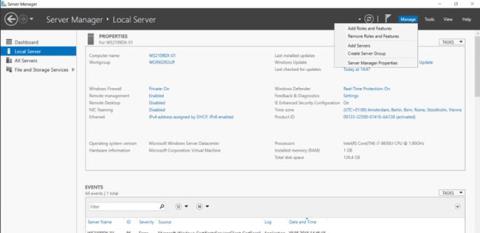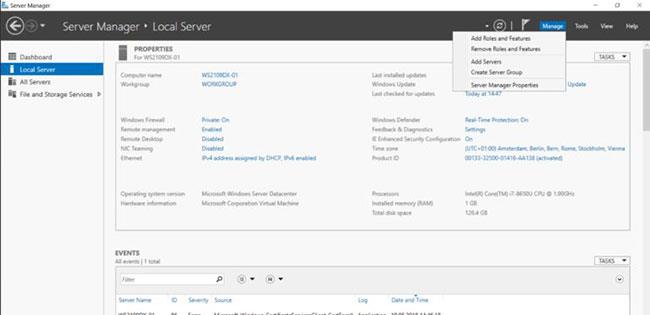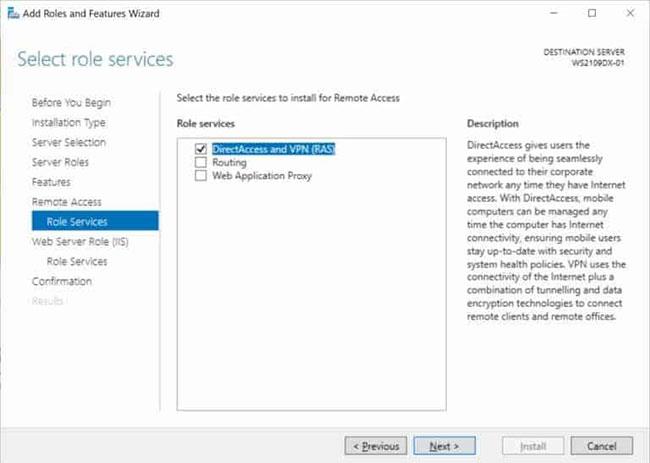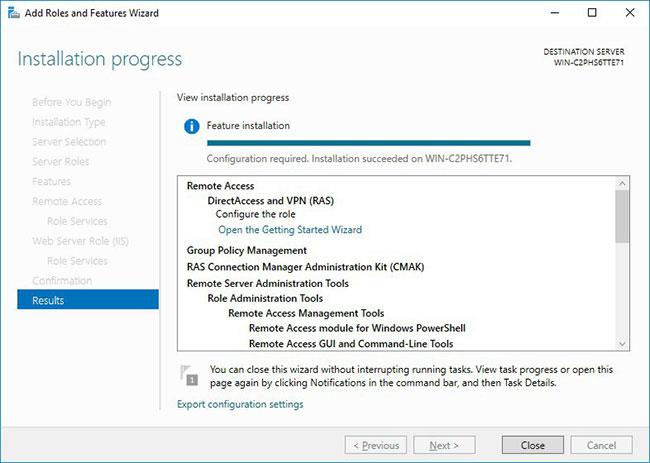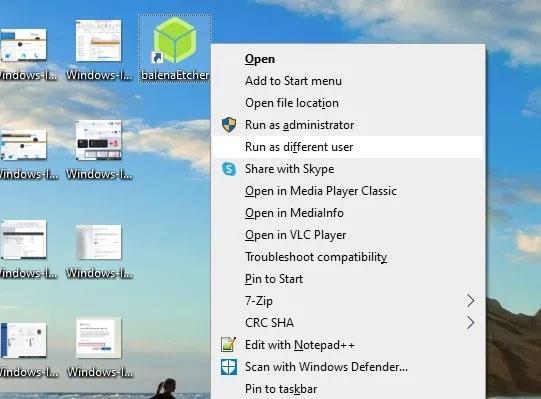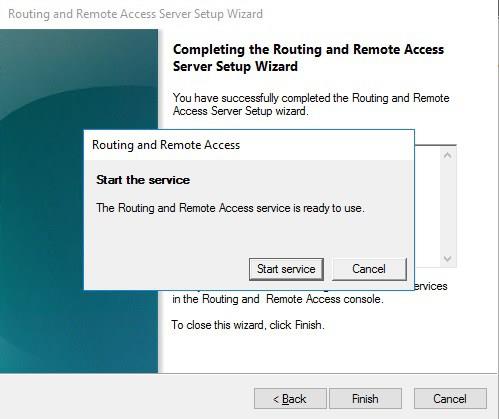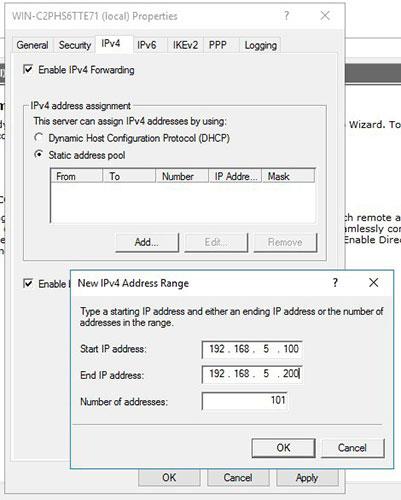Dnešný článok je podrobný návod, ako nainštalovať a nakonfigurovať VPN na Windows Server 2019 . Tento článok vám ukáže, ako môžete jednoducho nastaviť server VPN pre malé prostredie, pobočku alebo hostovaný server. Tento server VPN (Virtual Private Network) vám umožňuje pripojiť sa zo vzdialených klientov alebo brán firewall na Windows Server.
Ak chcete nainštalovať VPN na Windows Server 2019, jednoducho postupujte podľa týchto podrobných pokynov:
Nainštalujte rolu vzdialeného prístupu
Najprv nainštalujte vzdialený prístup cez Server Manager alebo PowerShell .
Otvorte Správcu servera a vyberte Pridať roly a funkcie .
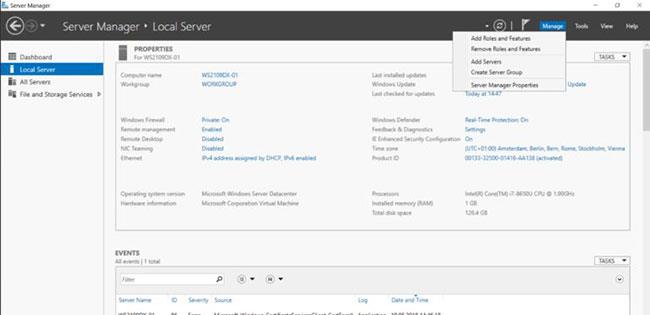
Vyberte položku Pridať roly a funkcie
Vyberte Rola vzdialeného prístupu a kliknite na Ďalej podľa krokov v sprievodcovi.
V kroku Služby rolí vyberte DirectAccess a VPN (RAS) .
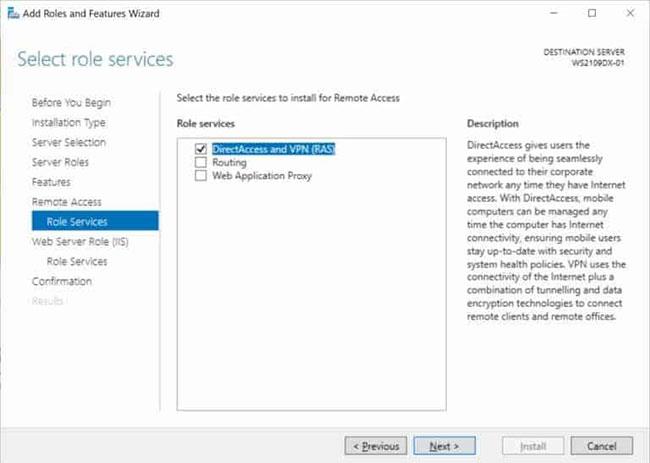
Vyberte DirectAccess a VPN (RAS)
V poslednom kroku vyberte Inštalovať a nainštalujte rolu Vzdialený prístup.
Môže to vyžadovať reštart servera.
Nainštalujte a nakonfigurujte VPN na Windows Server 2019
Po úspešnej inštalácii môžete teraz spustiť sprievodcu inštaláciou a konfiguráciou servera VPN v systéme Windows Server 2019.
Po nainštalovaní funkcií, ktorých dokončenie môže chvíľu trvať, sa zobrazí odkaz Sprievodca spustením . Kliknite na položku Otvoriť sprievodcu Začíname .
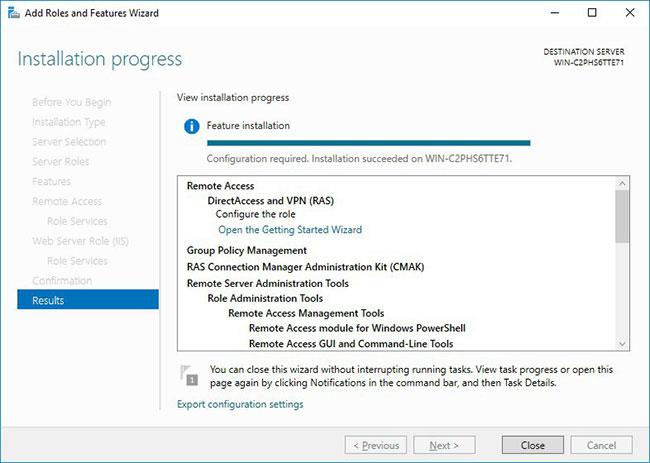
Kliknite na položku Otvoriť sprievodcu Začíname
Otvorí sa nový sprievodca, ktorý vám pomôže nakonfigurovať server. Na prvej obrazovke vyberte možnosť Nasadiť iba VPN .
Tým sa otvorí konzola na správu smerovania a vzdialeného prístupu .
Kliknite pravým tlačidlom myši na názov servera a kliknite na položku Konfigurovať a povoliť smerovanie a vzdialený prístup .
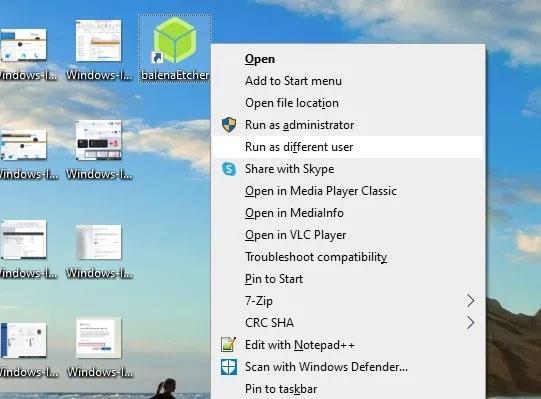
Kliknite na položku Konfigurovať a povoliť smerovanie a vzdialený prístup
V novom sprievodcovi vyberte možnosť Vlastná konfigurácia.
Vyberte položku VPN Access.
Po kliknutí na tlačidlo Dokončiť môžete teraz spustiť službu Smerovanie a vzdialený prístup .
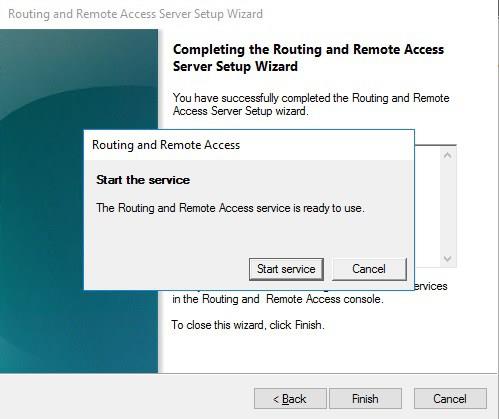
Spustite službu Smerovanie a vzdialený prístup
Nakonfigurujte sieť a používateľov na prístup k VPN
Ak je medzi internetom a Windows Serverom brána firewall , musíte otvoriť nasledujúce porty brány firewall, aby ste ich mohli poslať na Windows Server:
- Pre PPTP : 1723 TCP a protokol 47 GRE (známy aj ako PPTP Pass-through).
- Pre L2TP cez IPSEC: 1701 TCP a 500 UDP.
- Pre SSTP : 443 TCP.
Po inštalácii musia mať používatelia povolený vzdialený prístup, aby sa mohli pripojiť k serveru VPN. Na samostatnom serveri to možno vykonať v MMC Správa počítača. V prostredí domény to možno vykonať v sekcii vlastností používateľa používateľa služby Active Directory .

Povoľte vzdialený prístup na pripojenie k serveru VPN
Ak v prostredí nie je žiadny server DHCP, musíte pridať oblasť statických adries IP (rozsah adries dostupných pre klientov DHCP). Toto je často potrebné, ak máte jeden server, ktorý prevádzkuje jeden poskytovateľ služieb. Vo vlastnostiach servera VPN môžete kliknúť na kartu IPv4 , povoliť a nakonfigurovať fond statických adries .
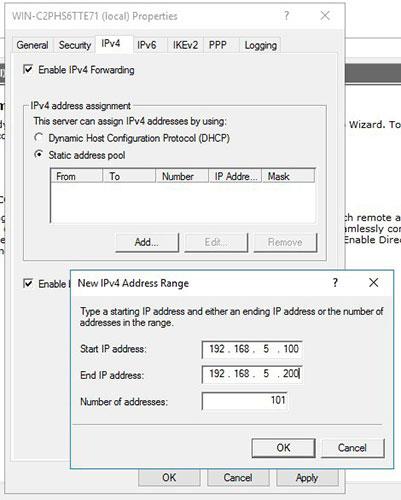
Povoľte a nakonfigurujte fond statických adries
Teraz musíte do sieťového rozhrania servera pridať IP adresu z rovnakej podsiete ako je oblasť statických adries, aby používatelia mali prístup k serveru.
Pozrieť viac: